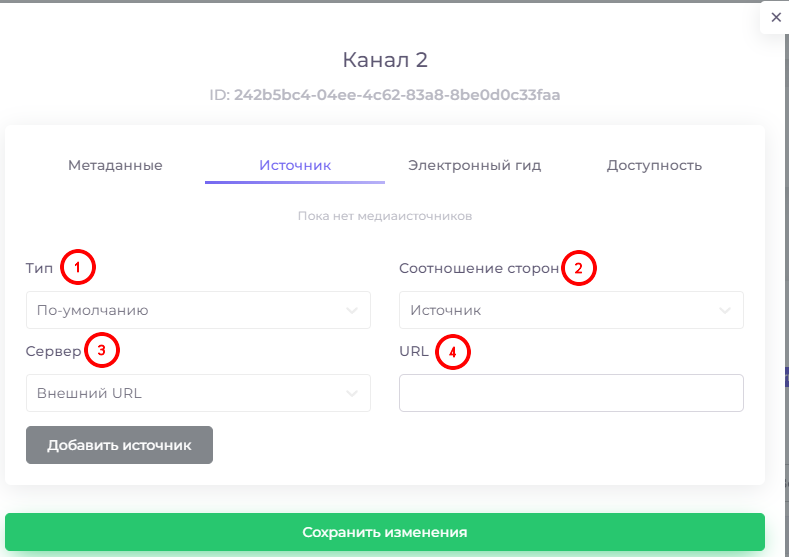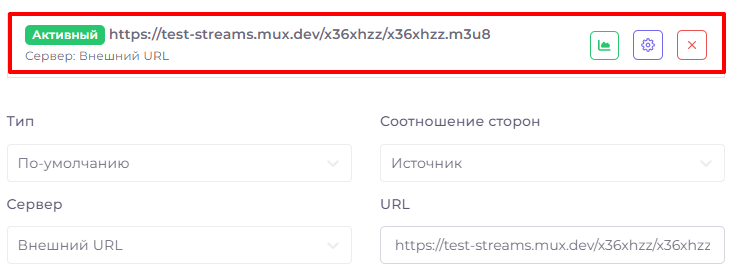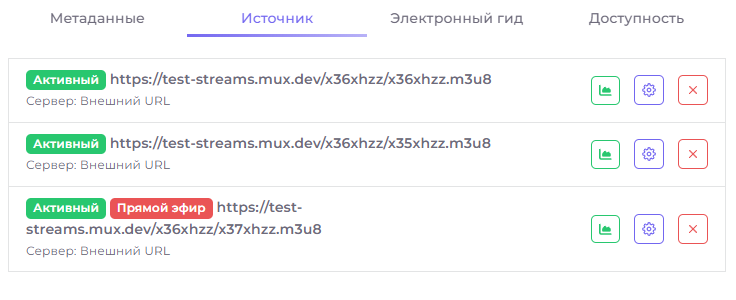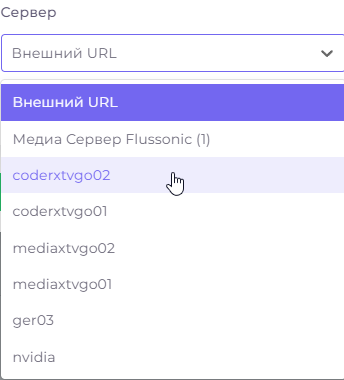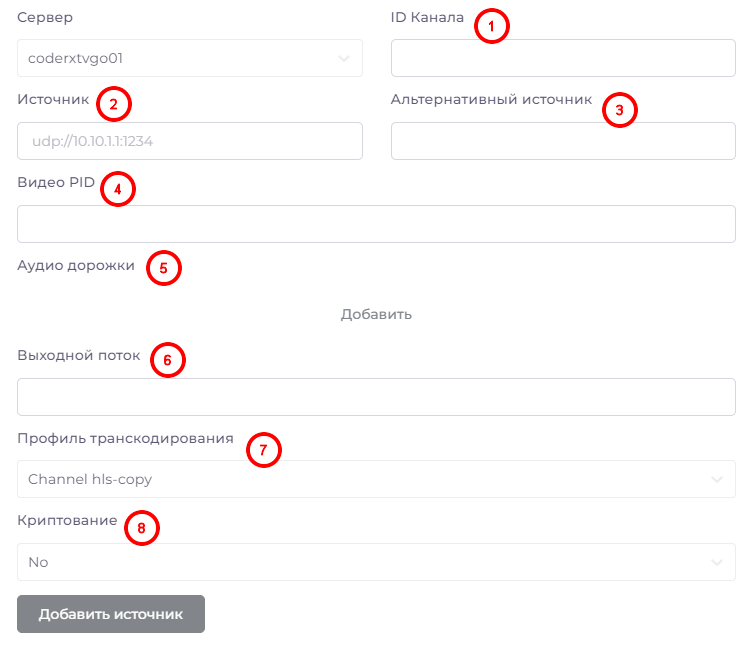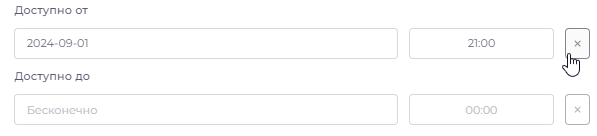Настройки источника канала¶
Для добавления нового источника перейдите в окно редактирования канала или нажмите "Сохранить и добавить медиапотоки" в окне создания канала и заполните следующие поля.
- Тип канала: по умолчанию или прямой эфир (их особенности опишем ниже).
- Соотношение сторон: по умолчанию как в источнике, но можно подогнать под размер экрана в приложении абонента: вписать, растянуть или обрезать.
Источник - не применяет никаких параметров.
Вписать - вписывает имеющийся контент в экран по максимальной длине. Пропорции видео сохраняются, видео не обрезается. Свободное пространство заливается черным цветом.
Растянуть - растягивает изображение под размер экрана. Пропорции видео меняются, видео не обрезается.
Обрезать - Вписывает изображение по наименьшей длине. Пропорции видео сохраняются, избыточная информация видео обрезается. - Сервер - выбор сервера, на котором лежит контент. Серверы настраиваются в меню оператора в разделе "Плагины" (Если вы используете прямую ссылку в качестве источника, выберите "Внешний URL")
- URL - прямая ссылка на источник контента (не нужно заполнять, если вы используете сервер в качестве источника).
После заполнения полей нажмите 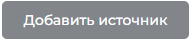 - новый источник будет виден вверху окна:
- новый источник будет виден вверху окна:
Для удаления источника нажмите на крестик  справа от него.
справа от него.
Типы каналов¶
По умолчанию используется одноадресный тип передачи данных (unicast). Но может использоваться многоадресный тип (multicast), который относится к типу канала "прямой эфир".
"Прямой эфир" можно использовать в нескольких случаях:
1) для multicast-потоков, чтобы сэкономить трафик при подключении абонентов;
2) для unicast-потоков, которые нужно воспроизводить с более высоким приоритетом по сравнению с другими источниками этого канала.
Ссылку "Прямой эфир" плеер будет использовать в том случае, если пользователь не смотрит архив, а смотрит непосредственно сам прямой эфир.
Как только пользователь поставит на паузу, или переключится в архивную часть трансляции, плеер будет использовать ссылку "По умолчанию", которая ведет на сервер с архивом.
Можно создавать несколько ссылок разных типов.
Это нужно для резервирования. В случае, если первая ссылка типа Прямой эфир будет недоступна (сервер отключился), плеер продолжит воспроизведение используя вторую ссылку типа Прямой эфир. Аналогично со ссылками типа "По умолчанию".
Плеер будет использовать ссылки по порядку. Их порядок можно менять путем перетаскивания строк.
Если для канала задано несколько источников и один из них указан типа "Прямой эфир", то он будет использоваться в плеере с более высоким приоритетом по отношению к источникам типа "по-умолчанию".
Добавление источника с сервера¶
Для добавления источника с сервера должен быть установлен внешний плагин в разделе "Плагины". После этого вы сможете указать сервер в соответствующем окне:
После выбора сервера нужно будет заполнить следующие поля (обязательные поля помечены *).
- ID канала* - идентификатор ТВ-канала, который передаётся от сервера Middleware на сервер, осуществляющий кодирование потоков (транскодер). Как правило, в качестве идентификатора используется название канала, записанное прописными латинскими буквами без пробелов.
- Источник* - прямая ссылка на источник на сервере, например: udp://192.168.1.100:5200 или http://124.94.23.15/channel1.m3u8.
- Альтернативный источник - дополнительная ссылка на источник, на случай недоступности основного источника.
- Видео PID - идентификатор видео для транскодирования (если в потоковой передаче более одного видео).
- Аудио дорожки - добавление одной или нескольких аудиодорожек для канала. Для добавления аудиодорожки нажмите "Добавить". Откроется окно добавления аудиодорожки.
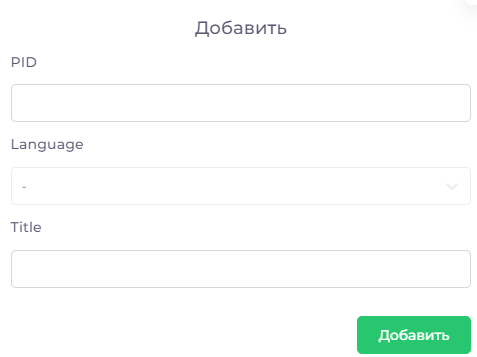
PID - идентификатор аудио для транскодирования.
Language - язык аудио.
Title - название аудиодорожки, которое будет отображаться для абонентов (может, например, соответствовать названию языка, если добавляются аудиодорожки канала на разных языках). - Выходной поток - параметр URI выходного потока на кодере (только для вещания по протоколу udp).
- Профиль транскодирования - набор параметров транскодирования входного потока, задаётся в настройках кодера на странице плагинов.
- Криптование - режим шифрования источника.
Доступность¶
Нажатие на кнопку настроек созданного источника  открывает доступ к дополнительным настройкам доступности источника по времени, географии и платформам.
открывает доступ к дополнительным настройкам доступности источника по времени, географии и платформам.
Доступно от - дата и время активации источника (по умолчанию бессрочно);
Доступно до - дата и время окончания активации источника (по умолчанию бессрочно);
ОС - операционные системы, в которых будет доступен источник;
Geo IP - выбор правила ограничения по географическому признаку. Правила задаются в меню оператора.
Для удаления содержимого строки с датой и временем нажмите на крестик справа от неё: